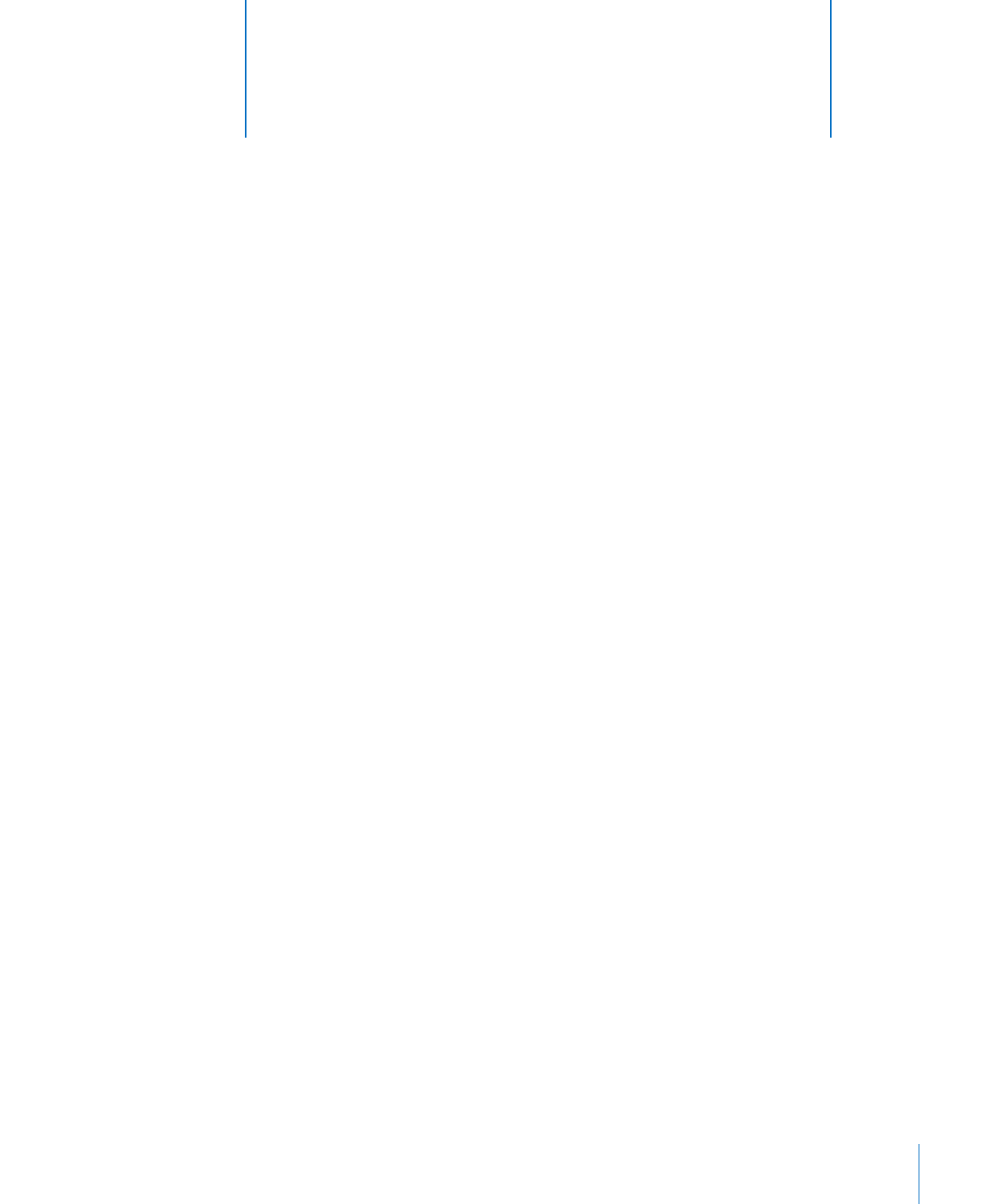
Como criar, salvar e organizar uma
planilha do Numbers
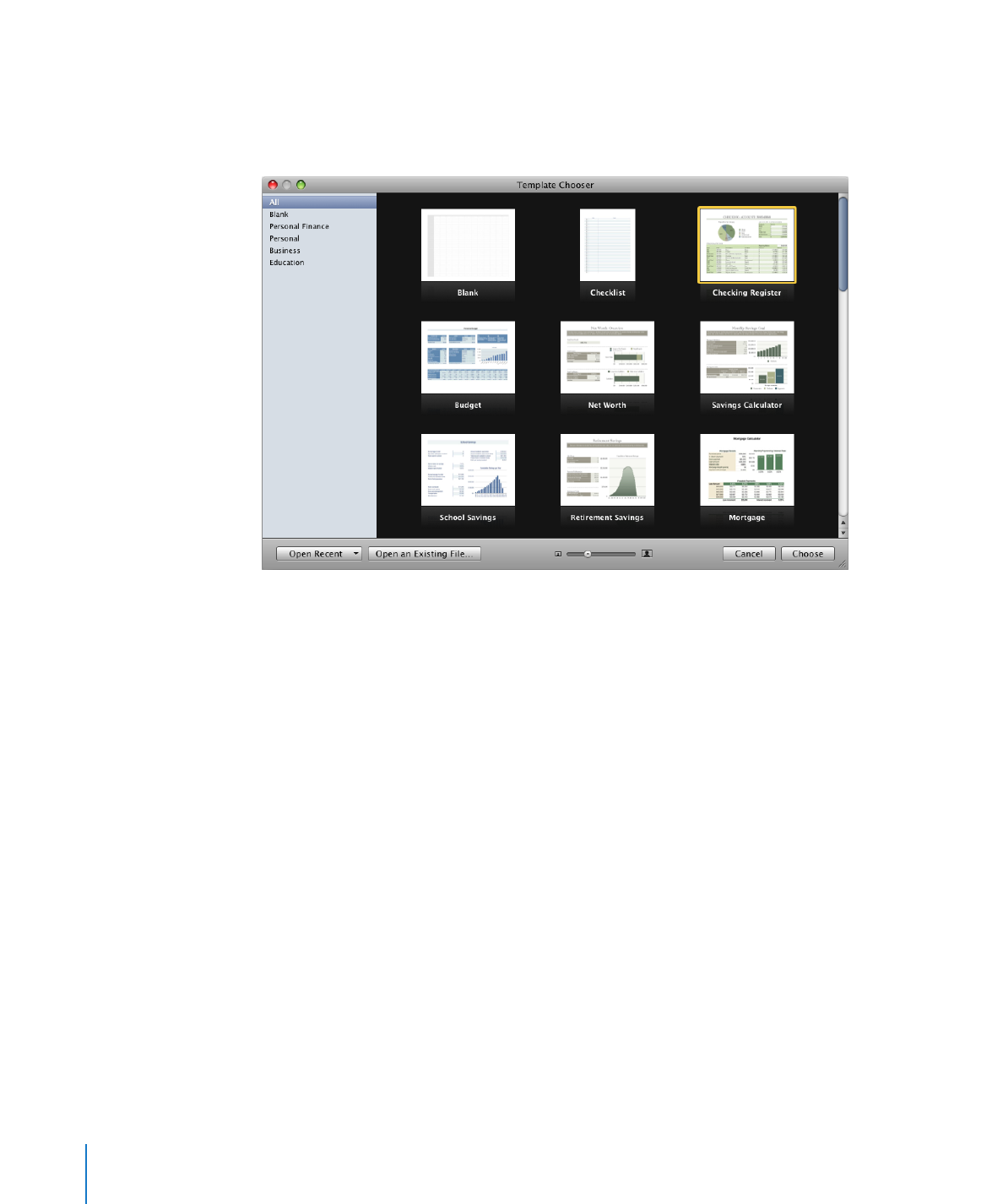
2
Na janela do “Seletor de Modelos”, selecione uma categoria de modelo na coluna
esquerda para exibir modelos relacionados e então selecione o modelo que melhor se
adapta à planilha que você deseja criar. Se você desejar começar em uma planilha sem
nenhum conteúdo predefinido, selecione Em branco.
Você pode explorar o conteúdo de um modelo movendo o cursor para a esquerda
e direita sobre seu ícone. Para modificar o tamanho dos ícones do modelo, arraste o
controle deslizante na parte inferior da janela.
3
Depois de selecionar um modelo, clique em Escolher. Abre uma nova planilha na sua
tela.
Você pode ajustar o Numbers para abrir automaticamente um modelo em particular
cada vez que você abrir o Numbers ou criar uma nova planilha. Escolha Numbers >
Preferências, clique em Geral, selecione “Para Documentos Novos: Usar modelo:” e,
em seguida, clique em Escolher. Selecione um nome de modelo e então clique em
Escolher.
Sempre que o Seletor de Modelos é aberto, a categoria de modelos e o modelo
selecionados anteriormente são selecionados.